تطبيقات النسخ الاحتياطي وبيانات التطبيقات على iPhone
يعد الاحتفاظ بنسخة احتياطية من تطبيقات iPhone الخاصة بك أمرًا بسيطًا مثل إجراء نسخ احتياطي لجهات الاتصال والرسائل ومقاطع الفيديو وملفات الموسيقى. على الرغم من بساطته ، إلا أن الإجراء الخاص بكيفية عمل نسخ احتياطي للتطبيقات على iPhone يمكن أن يكون مختلفًا بعض الشيء عند مقارنته بالنسخ الاحتياطي للملفات الأخرى المتعلقة بـ iPhone.
معي ، لدي طريقتان حول كيفية عمل نسخة احتياطية من التطبيقات على iPhone. كلتا الطريقتين مجانيتان للاستخدام ، وبالتالي لا داعي للقلق بشأن دفع دولار إضافي. ومع ذلك ، نحتاج إلى برنامج خارجي لتمكيننا من عمل نسخة احتياطية من تطبيقاتنا بكفاءة على جهاز الكمبيوتر أو جهاز Mac الخاص بنا.
- الجزء 1: كيفية عمل نسخة احتياطية من تطبيقات iPhone مجانًا
- الجزء 2: كيفية عمل نسخة احتياطية من بيانات تطبيق iPhone على جهاز الكمبيوتر الشخصي أو جهاز Mac
- الجزء 3: مقارنة بين iTunes Backup و DrFoneTool Backup
الجزء 1: كيفية عمل نسخة احتياطية من تطبيقات iPhone مجانًا
في طريقتنا الأولى ، سنستخدم iTunes لإجراء نسخ احتياطي لتطبيقات iPhone. يُنصح بشدة أن يكون لديك حساب iTunes نشط.
خطوة 1: قم بتشغيل حساب iTunes
لنسخ تطبيقاتك احتياطيًا ، يجب أن يكون لديك حساب iTunes نشط. سجّل الدخول إلى حسابك وقم بتوصيل جهاز iPhone الخاص بك. اعتمادًا على كيفية ترتيب حساب iTunes الخاص بك ، ستحصل على شيء يشبه لقطة الشاشة أدناه.

خطوة 2: افتح تطبيقات iPhone
في واجهة iTunes الخاصة بك ، حدد رمز ‘التطبيقات’ أسفل رمز ‘الملخص’. انقر فوقه لفتح قائمة بجميع تطبيقاتك الموجودة في هاتفك كما هو موضح في لقطة الشاشة أدناه. ضع في اعتبارك أن ترتيب الرموز قد يختلف من إصدار إلى آخر. في الجزء العلوي من واجهتك ، انقر فوق علامة التبويب ‘ملف’. سيعرض هذا الإجراء قائمة منسدلة. من هذه القائمة ، انقر فوق علامة التبويب ‘الأجهزة’ وسيتم فتح قائمة منسدلة أخرى ذات اتجاهات مختلفة. انقر فوق علامة التبويب ‘نقل المشتريات’.
خطوة 3: قم بتأكيد تطبيقات iPhone
سيتم عرض قائمة بجميع تطبيقاتك على واجهتك كما هو موضح أدناه.
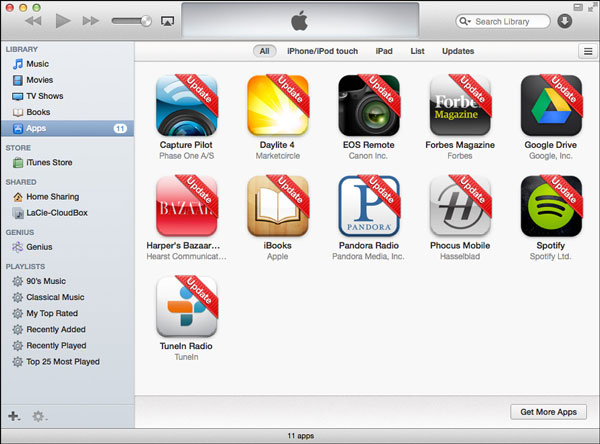
خطوة 4: نقل تطبيق iPhone
في قائمة التطبيقات الخاصة بك ، حدد موقع تطبيق Capture Pilot وانقر فوقه بزر الماوس الأيمن. ومع ذلك ، يمكنك اختيار أي تطبيق آخر تريد نسخه احتياطيًا أولاً. سيتم عرض أمر جديد من التعليمات. انقر فوق علامة التبويب ‘إظهار في الباحث’ كما هو موضح أدناه.
خطوة 5: قم بإنشاء خطة احتياطية
سيفتح هذا الإجراء واجهة جديدة حيث ستتم مطالبتك بإنشاء مجلد نسخ احتياطي جديد على جهازك حيث ستحفظ التطبيق. يمكنك إنشاء مجلد النسخ الاحتياطي الخاص بك في أي مكان في جهازك. كامل الخيار لك. كرر نفس الإجراء لكل تطبيق. في مثالنا ، يمكنك أن ترى أن تطبيق ‘Capture Pilot’ موجود ضمن مجلد ‘تطبيقات الجوال’. تمامًا مثل هذا ، لديك نسخة احتياطية جيدة من تطبيقاتك.
الجزء 2: كيفية عمل نسخة احتياطية من بيانات تطبيق iPhone على جهاز الكمبيوتر الشخصي أو جهاز Mac
DrFoneTool – النسخ الاحتياطي للهاتف (iOS) هو برنامج رائع من Wondershare يمنحك القدرة على نسخ تطبيقات iPhone احتياطيًا في كل مرة تريدها. نظرًا لأن هذا البرنامج يأتي مع عدد قليل من الميزات ، فإن ميزة iOS Data Backup & Restore هي نقطة اهتمامنا الرئيسية عندما يتعلق الأمر بكيفية عمل نسخة احتياطية من تطبيقات iPhone وبيانات التطبيقات. يتيح لك إجراء نسخ احتياطي وتصدير بشكل انتقائي لتطبيق WhatsApp و Kik و Viber والعديد من الصور ومقاطع الفيديو والمستندات الخاصة بالتطبيقات الأخرى.
خطوة 1: قم بتشغيل DrFoneTool
قم بتنزيل DrFoneTool وتثبيته وتشغيله على جهاز الكمبيوتر الخاص بك. بمجرد التشغيل ، انقر فوق ‘النسخ الاحتياطي عبر الهاتف’ على الواجهة.

خطوة 2: قم بتوصيل اي فون الخاص بك إلى جهاز الكمبيوتر الخاص بك
بمجرد فتح الواجهة الجديدة ، قم بتوصيل جهاز iPhone بجهاز الكمبيوتر الخاص بك باستخدام كابل USB الخاص به.
خطوة 3: قم بتأكيد بيانات النسخ الاحتياطي
حدد خيار ‘النسخ الاحتياطي واستعادة بيانات iOS’ لبدء عملية النسخ الاحتياطي. ستظهر واجهة جديدة بها قائمة بجميع ملفاتك. حدد المربع بجوار ‘الرسائل والمرفقات’ و ‘WhatsApp والمرفقات’ و ‘صور التطبيق’ و ‘مقاطع فيديو التطبيقات’ و ‘مستندات التطبيق’ و ‘الصور’. بمجرد أن تشعر بالرضا عما تراه ، انقر فوق رمز ‘النسخ الاحتياطي’ لبدء عملية النسخ الاحتياطي.

خطوة 4: مراقبة تقدم النسخ الاحتياطي
يعتمد مقدار الوقت المطلوب لإكمال عملية النسخ الاحتياطي فقط على مقدار البيانات الموجودة في هاتفك. يمنحك DrFoneTool أيضًا فرصة مراقبة عملية النسخ الاحتياطي عبر واجهته.

خطوة 5: تأكيد نقطة النسخ الاحتياطي
بمجرد انتهاء عملية النسخ الاحتياطي ، اختر كل ملف نريد نسخه احتياطيًا وبمجرد الانتهاء ، سنضغط على أيقونة ‘تصدير إلى الكمبيوتر الشخصي’ الموجودة أسفل شاشتنا.

الجزء 3: مقارنة بين iTunes Backup و DrFoneTool Backup
على الرغم من أن كلتا الطريقتين ممتازتان بشكل استثنائي عندما يتعلق الأمر بالنسخ الاحتياطي لجهاز iPhone الخاص بك ، إلا أن هناك فرقًا واضحًا.
في طريقتنا الأولى ، يجب أن يكون لديك حساب iTunes نشط لإنشاء خطة نسخ احتياطي. على الرغم من أن هذه الطريقة مجانية لجميع مستخدمي iTunes و Apple ، إلا أنها قد تكون مشكلة بعض الشيء لبعض المستخدمين الذين قد تجدهم متعبًا لإنشاء خطة نسخ احتياطي. في نهجنا الثاني ، نحتاج فقط إلى برنامج خارجي لإنشاء نسخة احتياطية. هذه الطريقة سهلة الاستخدام مقارنة بطريقتنا الأولى.
لا يتم ضمان سلامة بياناتك في الطريقة الأولى مقارنة بالطريقة الثانية. يمكننا أن نعزو هذا إلى حقيقة أننا سمعنا عن حوادث قرصنة تؤثر على عدد كبير من مستخدمي Apple. في مثل هذه المواقف ، ينتهي الأمر ببعض المستخدمين عادةً بفقدان بياناتهم القيمة للمتسللين.
في طريقتنا الأولى ، يتعين علينا نقل تطبيق واحد في كل مرة مقارنة بطريقتنا الثانية حيث يتم نقل التطبيقات بأكملها مرة واحدة.
لا شك في أن الاحتفاظ بنسخة احتياطية من أي نوع من المعلومات أمر لا بد منه لكل شخص يشغل هاتفًا ذكيًا وبشكل أكثر تحديدًا جهاز iPhone. دائمًا ما ينتهي الأمر بالأفراد الذين يفشلون في إنشاء خطة احتياطية إلى فقدان معلومات أكثر قيمة مقارنةً بأولئك الذين ينشئون خططًا احتياطية.
في هذه المقالة ، رأينا بوضوح أهمية وكذلك الأساليب المستخدمة لعمل نسخة احتياطية من تطبيقات وبيانات iPhone. من الطريقتين المذكورتين أعلاه حول كيفية عمل نسخة احتياطية من تطبيقات iPhone ، من الواضح أن الإجراءات لا تتطلب أي شكل من أشكال العبقرية التكنولوجية للقيام بها. آمل أن تكون قد تعلمت ما يكفي من الحيل والنصائح والأساليب حول كيفية عمل نسخة احتياطية من تطبيقات iPhone من هذه المقالة.

